-
Win7旗舰版32位系统下怎样设置禁止用户访问局域
- 发布日期:2021-09-19 02:40:13 作者:棒主妇win10系统 来 源:http://www.bzfshop.net
为了方便共享资源,很多人都会设置网络共享文件夹,但是有些用户觉得在局域网内共享资源是件不安全的事情,就想问问有没有办法就可以禁止局域网用户访问电脑吗?这里小编就给大家分享一下win7旗舰版32位系统下设置用户禁止访问局域网的方法。

方法如下:
1、停止共享或用密码来限制来访者的访问权限
单击工具栏上的“显示共享的文件夹”按钮,选中需管理的文件夹,单击菜单栏的“管理”,选择“停止共享”即可取消该文件夹的共享。
2、直接断开连接来禁止访问电脑
断开来访者的连接。单击工具栏上的“显示用户”按钮,选中恶意来访 者,单击菜单栏的“管理”,选择“断开用户连接”即可。
3、设置本机不共享文件
找到自己的共享文件夹, 设置成不共享,直接关闭来访者打开的文件。单击工具栏上的“显示共享的文件夹”,选中欲关闭的文件,单击菜单栏的“管理”,选择“关闭文件”即可, 这样也可以禁止局域网用户访问电脑。
4、为共享添加密码
若不希望停止共享,又要限制用户的访问,可以选择“共享文件夹的属性”为共享文件添加密码,限制未经授权的用户的访问。 需要注意的是,设置好密码后,必需断开已连接用户的连接后,密码方能起作用。
以上就是关于win7旗舰版32位系统下设置禁止用户访问局域网的全部内容,上面的4种方法都可以禁止局域网用户访问电脑,用户可以选择随便一种操作即可。
上一篇:Win7旗舰版系统电脑反复自动重启怎么办?
下一篇:没有了
 神州笔记本专用系统 GHOST win7 X64位 办公旗舰版 V2021.07
神州笔记本专用系统 GHOST win7 X64位 办公旗舰版 V2021.07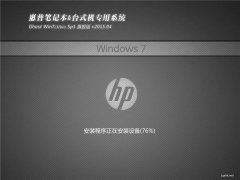 外星人笔记本专用系统 Ghost WIN7 x32 装机版 V2021.07
外星人笔记本专用系统 Ghost WIN7 x32 装机版 V2021.07